Varios usuarios de Windows nos han hecho preguntas después de que su portátil HP ya no imprime nada. El mensaje de error que aparece es $0027No se emitió una llamada de Startdocprinter$0027 siempre que intentan imprimir algo. La mayoría de los usuarios afectados informan que el problema ocurre en todas las impresoras conectadas a la red. Otras variaciones de este problema ocurren si intentan imprimir desde otros programas como Word, Acrobat Reader, e incluso Notepad. Se informa que el problema ocurre en Windows 7, Windows 8.1 y Windows 10.
 Ejemplo del error “No se emitió una llamada de Startdocprinter”.
Ejemplo del error “No se emitió una llamada de Startdocprinter”.
¿Qué está causando el error de $0027No se emitió una llamada de Startdocprinter$0027?
Investigamos este asunto en particular examinando varios informes de usuarios y las estrategias de reparación que se utilizan más comúnmente para arreglar este mensaje de error en particular. Resulta que se sabe que varios escenarios diferentes conducen a la aparición del error $0027No se emitió una llamada de Startdocprinter $0027. Aquí hay una lista de potenciales culpables que podrían desencadenar este mensaje de error:
- La cola de la impresora está fallando – En ciertas situaciones, este problema puede ocurrir debido a una interrupción cuando el servicio de Spooling se preparaba para enviar el archivo a la impresora. En este caso, el problema puede deberse a varias dependencias diferentes que contribuyen a la tarea de impresión. En este caso, la forma más fácil de resolver el problema es ejecutar el Solucionador de problemas de la impresora.
- Servicio de spooler de impresión con fallos – Este problema también puede ocurrir en una situación en la que el servicio de spooler de impresión se ha estropeado y no puede facilitar la operación de impresión. Si este escenario es aplicable, puede resolver el problema reiniciando el servicio Print Spooler mediante la pantalla Servicios.
- Problemas de control de acceso – Resulta que este error en particular también puede ocurrir debido a un problema en la forma en que el sistema operativo reconoce la lista de control de acceso del servicio Print Spooler. En este caso, podrás resolver el problema utilizando la utilidad cacls.exe dentro de un indicador CMD elevado.
- La impresora inadecuada indica – Como algunos usuarios han confirmado, este problema también puede ocurrir debido a la inconsistencia de los puertos de la impresora. Varios usuarios que luchan por resolver el mismo problema han logrado finalmente restaurar las capacidades de impresión reinstalando todos los puertos de la impresora mediante el Administrador de dispositivos.
Si actualmente estás buscando una solución que te permita resolver el $0027No se emitió una llamada de Startdocprinter $0027, este artículo te proporcionará varias estrategias potenciales de reparación que otros usuarios afectados han utilizado con éxito para resolver el problema. Se confirma que cada una de las posibles soluciones que se presentan a continuación son efectivas al menos en un uso.
Para obtener los mejores resultados, le aconsejamos que siga los métodos que se indican a continuación en el mismo orden en que los hemos ordenado (ordenados por eficiencia y severidad). Eventualmente, usted debería encontrar un arreglo que resuelva el problema, sin importar el culpable que esté causando el problema.
Método 1: Ejecutar el solucionador de problemas de la impresora
Antes de entrar en una estrategia de reparación más avanzada, nuestra recomendación es comenzar la búsqueda de solución de problemas ejecutando una utilidad capaz de resolver la mayoría de los problemas relacionados con la impresora de forma automática mediante la aplicación de estrategias de reparación automatizada.
Teniendo esto en cuenta, utilice el Printer Troubleshooter para analizar la situación actual del controlador de la impresora y ver si la herramienta de reparación tiene algunas estrategias de reparación predeterminadas que son aplicables en su situación.
Tan pronto como inicie esta herramienta, comenzará a buscar inconsistencias que puedan llevar a errores de impresión. Si logra encontrar una estrategia de reparación aplicable, recomendará una solución que podría resolver el error $0027No se emitió una llamada de Startdocprinter $0027.
Aquí hay una guía rápida sobre el funcionamiento del Solucionador de problemas de la impresora :
-
Abra un cuadro de diálogo Ejecutar pulsando Tecla Windows + R . A continuación, escribe $0027 ms-settings:troubleshoot$0027 dentro del cuadro de texto y pulsa Enter para ejecutar abre la pestaña Troubleshooting de la aplicación de ajustes.
 Acceder a la pestaña Troubleshooting
Acceder a la pestaña Troubleshooting -
Una vez que estés dentro de la pestaña Solución de problemas , muévete al panel derecho y baja hasta la sección Ponte en marcha . Una vez que llegues allí, haz clic en Impresora, y luego haz clic en Ejecutar el solucionador de problemas para iniciar la utilidad.
 Ejecutar el solucionador de problemas de la impresora
Ejecutar el solucionador de problemas de la impresora -
Una vez iniciada la utilidad, espera a que termine el escaneo inicial, luego haz clic en Aplicar este arreglo si se recomienda una estrategia de reparación.
 Aplicar el arreglo recomendado para la impresora
Aplicar el arreglo recomendado para la impresora - Una vez aplicada con éxito la corrección, reinicie el ordenador y vea si el problema se resuelve repitiendo la acción que estaba causando el problema una vez completada la siguiente secuencia de inicio.
Si aún te encuentras con el error $0027No se emitió una llamada de Startdocprinter $0027 después de aplicar la solución recomendada o el solucionador de problemas no encontró ningún problema con la configuración de tu impresora, pasa al siguiente método a continuación.
Método 2: Reiniciar el servicio de spooler de impresión
Resulta que esta cuestión particular también puede ocurrir en situaciones en que el servicio Print Spooler se ha estropeado y no puede facilitar la operación de impresión. En este caso, sólo podrá volver al comportamiento predeterminado si restablece el servicio de spooler de impresión.
Varios usuarios afectados han informado de que han logrado resolver el problema utilizando la pantalla Servicios para reiniciar el servicio de impresión Spooler. Después de hacer esto e intentar imprimir el mismo documento, la mayoría de los usuarios afectados han informado que el error $0027A Startdocprinter Call Was Not Issuted $0027 ya no se producía.
Aquí hay una guía rápida sobre cómo reiniciar el Servicio de Spooler de Impresión desde la pantalla de Servicios:
-
Pulse la tecla Windows + R para abrir un cuadro de diálogo Ejecutar . A continuación, escribe “services.msc” y pulsa Enter para abrir la pantalla Services . Si el UAC (Control de Cuentas de Usuario) te lo pide, haz clic en Sí para conceder privilegios administrativos.
 Servicios de ejecución.msc
Servicios de ejecución.msc - Una vez que esté dentro de la pantalla Servicios , pase al panel de la derecha y desplácese hacia abajo a través de la lista de Servicios (locales) y localice el Servicio de spooler de impresión .
-
Una vez que lo veas, haz clic con el botón derecho del ratón en el servicio del SPOOL DE IMPRESORAS , haz clic con el botón derecho del ratón y elige Propiedades en el menú contextual que acaba de aparecer.
 Acceder a la pantalla Propiedades del servicio SPOOL DE IMPRESORAS
Acceder a la pantalla Propiedades del servicio SPOOL DE IMPRESORAS -
Una vez que esté dentro de la pantalla de Printer Spooler Propertie , comience asegurándose de que está dentro de la pestaña General . Una vez que confirmes que estás en el menú correcto, configura el tipo de inicio de en Automático, y luego haz clic en Detener (bajo Estado del servicio )
 Reinicio del servicio Print Spooler
Reinicio del servicio Print Spooler - Espere un par de segundos y luego haga clic en Iniciar para reiniciar esencialmente el servicio de Print Spooler .
- Después de que consiga reiniciar el servicio, reinicie su ordenador y vea si el problema está ahora resuelto.
Si el mismo problema sigue ocurriendo, pasa al siguiente posible arreglo a continuación para un enfoque diferente en la reparación del servicio de spooler de impresión.
Método 3: Reparar el servicio de la bobina de impresión a través de CMD
Resulta que otra posibilidad que desencadenará el error $0027No se emitió una llamada de Startdocprinter $0027 es un escenario en el que el servicio Print Spooler está efectivamente roto. En este caso, puede resolver el problema utilizando un símbolo de comando elevado para modificar la lista de control de acceso del servicio Print Spooler.
Varios usuarios afectados han informado de que logran solucionar el problema completamente después de utilizar un elevado Command Prompt para modificar el control de acceso del servicio Print Spooler. Esta solución también es recomendada por los especialistas en EM para solucionar varios problemas del Print Spooler.
Aquí hay una guía rápida sobre la reparación del servicio de la bobina de impresión usando un comando elevado:
-
Pulse la tecla Windows + R para abrir un cuadro de diálogo Ejecutar . A continuación, escriba “cmd” y pulse Ctrl + Mayúsculas + Intro para abrir un símbolo de comando elevado. Cuando veas el UAC (User Account Control) , pulsa Sí para conceder el acceso de administrador.
 Running Command Prompt
Running Command Prompt -
Una vez que estés dentro del símbolo de comando elevado, escribe el siguiente comando y presiona Enter para la ubicación del servicio de Spooling:
cdWindowsSystem32spool
-
Ahora que está en el lugar correcto, escriba el siguiente comando y pulse Enter para modificar el control de acceso del servicio de Spooling:
cacls.exe PRINTERS /E /G administrator:C
- Después de que el comando se procese con éxito, reinicie el ordenador y vea si el problema se resuelve en el siguiente inicio del sistema.
Si este método no le permitió resolver el error $0027A Startdocprinter Call Was Not Issued $0027, pase al siguiente método que aparece a continuación.
Método 4: Reinstalar todos los puertos de la impresora
La solución más popular para este problema en particular es simplemente reinstalar todos los puertos de impresora involucrados en la operación. Se ha informado de que esta corrección se ha realizado con éxito en todas las versiones recientes de Windows, incluyendo Windows 7, Windows 8.1 y Windows 10.
La mayoría de los usuarios que se han encontrado con este problema han logrado solucionarlo después de utilizar el Administrador de dispositivos para borrar todos los puertos creados para esta impresora, y luego reinstalar los controladores de la impresora (ya sea genéricos o dedicados).
Aquí hay una guía rápida para reinstalar todos los puertos de la impresora para resolver el error $0027A Startdocprinter Call Was Not Issued $0027:
-
Pulse la tecla Windows + R para abrir un cuadro de diálogo Ejecutar . A continuación, escribe “devmgmt.msc” dentro del cuadro de texto y pulsa Intro para abrir Administrador de dispositivos . Cuando el UAC (User Account Control) te lo pida, haz clic en Sí para conceder los privilegios administrativos.
 Administrador de dispositivos de ejecución
Administrador de dispositivos de ejecución - Dentro de Administrador de dispositivos , desplácese por la lista de dispositivos instalados y amplíe el menú asociado a Colas de impresión .
-
A continuación, haga clic con el botón derecho del ratón en cada controlador de instalación de impresora que encuentre allí y haga clic en Desinstalar desde el menú contextual que acaba de aparecer.
 Desinstalación de cada controlador de impresora
Desinstalación de cada controlador de impresora -
Una vez desinstalados todos los controladores de impresora, amplíe el menú desplegable asociado a los controladores de Universal Serial Bus. A continuación, desplácese por la lista de elementos instalados y desinstale cada puerto de impresora haciendo clic con el botón derecho del ratón en cada uno de ellos y eligiendo Desinstalar en el menú contextual.
 Desinstalación de los puertos de impresión
Desinstalación de los puertos de impresión -
En cuanto se desinstale cada controlador de impresora, reinicie el ordenador. En el siguiente inicio, su sistema operativo instalará automáticamente un conjunto de controladores y puertos genéricos para que la impresora sea utilizable.
Nota: Puedes intentar imprimir algo con los controladores genéricos y pegarte a ellos si el error $0027A Startdocprinter Call Was Not Issued $0027 ya no se produce, o puedes instalar los controladores dedicados accediendo al sitio web del fabricante de la impresora y descargando los controladores compatibles.


![Arreglar el código de error de Roblox 403: acceso denegado [Guía definitiva ] Elegir permisos](https://latecnologiaatualcance.com/wp-content/uploads/Choose-permissions-150x150.jpg)
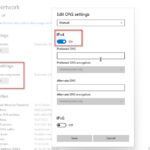
![Arreglar la fusión Gigabyte RGB que no funciona [100% Working Fix ] actualizar-bios](https://latecnologiaatualcance.com/wp-content/uploads/update-bios-2-150x150.jpg)

